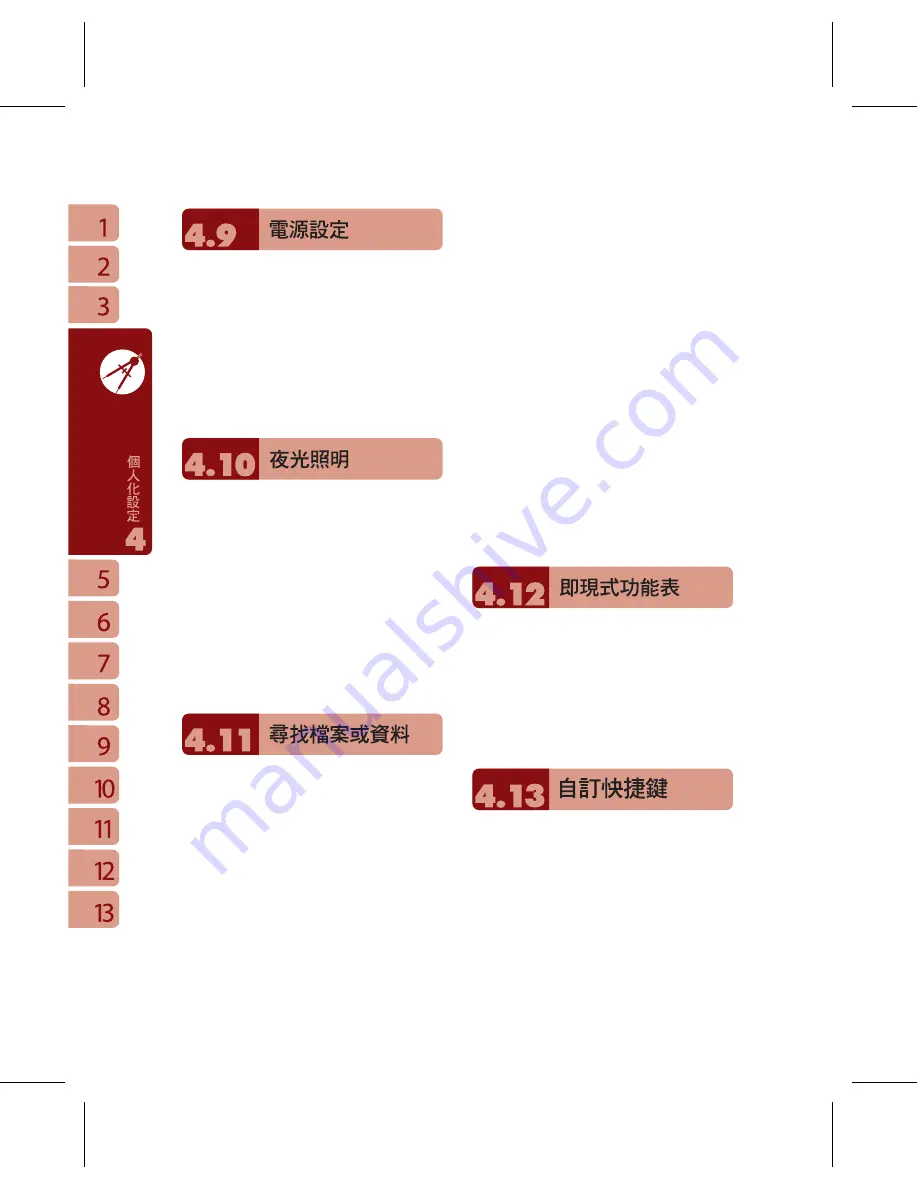
32
1.
點選
"
開始
"
→【設定】→「系統」標籤
→
【電源】→「電池」標籤,可以查看電源
使用情形。
2.
「
進階」標籤:可以設定待機一段時間
後,自動關閉裝置的功能。
3.
「
其它」標籤:可設定當裝置休眠時,即
鎖上鍵盤。
1.
點選
"
開始
"
→【設定】→
「系統」標籤
→
【夜光照明】,可以設定夜光照明的功能。
2.
「
電池電源」標籤:
可以設定內部電池夜
光照明的開啟方式與關閉時間。
3.
「
外部電源」標籤:
可以設定外部電源夜
光照明的開啟方式與關閉時間。
4.
「
背光亮度」標籤:
可以調整夜光照明的
亮度。
「尋找」功能可助您快速找到您要的資訊。
1.
點選
"
開始
"
→【搜尋】。
2.
在搜尋畫面上,接著輸入您要找的文字於
搜尋欄內。
3.
您也可以選擇適合的檔案類型於類型欄內
尋找您要找的檔案。
4.
點觸螢幕左下方
{
搜尋
}
,開始搜尋檔案。
您也可以使用【檔案總管】搜尋檔案。
1.
點選
"
開始
"
→【程式集】→【檔案總管】。
2.
點選螢幕左上角的箭頭可變更資料夾。
3.
點選螢幕右上角的
"
日期
"
可選擇清單顯示
的排列順序方式。
4.
點選任何資料夾,可開啟此資料夾。
5.
點選並按住任何資料或是畫面空白處,可
將即現示功能表顯示出來。
若想用【檔案總管】搬移檔案,請用筆點選
並按住要移動的項目,再依需要從即現示功
能表點選
{
剪下
}
或
{
複製
}
,切換到適當目錄
後,點選
{
貼上
}
。
透過即現式功能表,可以快速選擇一個要執
行的項目。在每個程式中提供的即現式功能
表皆不同。只要用觸控筆點選並按住,當即
現式功能表出現時,提起筆,再從功能表點
選一個項目名稱,就可以執行。若不想執行
任何一個項目,請用觸控筆點一下即現式功
能表外的任一處,即可取消。
可將某些快速鍵,自訂為其他您最常用的應
用程式啟動鍵。
1.
點選
"
開始
"
→【設定】→「個人」標籤
→【功能鍵】→
「
程式功能鍵」標籤。
2.
在「程式功能鍵」標籤的畫面上,點選欲
設定的功能鍵。
















































